Η λειτουργία AutoText του Microsoft Word πραγματοποιήθηκε με το debut Building Blocks στο Word 2007 και το 2010. (Η τοποθεσία υποστήριξης του Microsoft Office προσφέρει ένα βασικό μοτίβο για τη δημιουργία και τη χρήση του AutoText του Word 2003).
Με λίγα λόγια, δημιουργείτε καταχωρήσεις του Αυτόματου κειμένου επιλέγοντας το υλικό που θέλετε να επαναχρησιμοποιήσετε και κάνοντας κλικ στο Insert> AutoText> New (ή απλά πατήστε Alt-F3). Στη συνέχεια, εισάγετε ένα όνομα για την καταχώρηση που έχει μήκος μεταξύ 4 και 32 χαρακτήρων και πατήστε Enter. Αυτό προσθέτει την καταχώρηση στο πρότυπο Normal.dot και το καθιστά διαθέσιμο σε όλα τα έγγραφα. Για να προσθέσετε το AutoText για ένα συγκεκριμένο πρότυπο, κάντε κλικ στην επιλογή Insert> AutoText> AutoText και επιλέξτε το πρότυπο από το αναπτυσσόμενο μενού "Look in".
Μπορείτε να εισαγάγετε το Αυτόματο κείμενο κάνοντας κλικ στην επιλογή Εισαγωγή> Αυτόματο κείμενο> Αυτόματο κείμενο για να ανοίξετε το παράθυρο διαλόγου Αυτόματη διόρθωση με την καρτέλα Αυτόματου κειμένου που έχετε επιλέξει. Όλες οι καταχωρήσεις του Αυτόματου κειμένου είναι καταχωρημένες. επιλέξτε ένα και κάντε κλικ στην επιλογή Εισαγωγή. Μπορείτε επίσης να χρησιμοποιήσετε τη λειτουργία AutoComplete για να εισαγάγετε το AutoText πληκτρολογώντας τα πρώτα γράμματα και πατώντας Enter όταν η καταχώρηση εμφανίζεται σε ένα αναδυόμενο παράθυρο (η επιλογή AutoComplete πρέπει να ελεγχθεί στο παράθυρο AutoText και πρέπει να πατήσετε F3 για να ενεργοποιήσετε χαρακτηριστικό).
Άλλες επιλογές για την εισαγωγή καταχωρήσεων του Αυτόματου κειμένου είναι μέσω της γραμμής εργαλείων Αυτόματου κειμένου (Προβολή> Γραμμές εργαλείων> Αυτόματο κείμενο) ή κάνοντας κλικ στο αναπτυσσόμενο κουμπί Εισαγωγή αυτόματου κειμένου στη γραμμή εργαλείων κεφαλίδας και υποσέλιδου. Για να τοποθετήσετε μια καταχώριση Αυτόματου κειμένου σε μια διαφορετική γραμμή εργαλείων, κάντε κλικ στην επιλογή Εργαλεία> Προσαρμογή> Εντολές, επιλέξτε Αυτόματο κείμενο στη λίστα Κατηγορίες στα αριστερά και σύρετε την επιθυμητή καταχώρηση Αυτόματου κειμένου από τη λίστα εντολών στο δεξιό παράθυρο σε οποιαδήποτε από τις γραμμές εργαλείων που προτιμάτε.
Για τους λάτρεις των συντομεύσεων πληκτρολογίου, αντιστοιχίστε την καταχώριση του AutoText με ένα συνδυασμό πληκτρολόγησης κάνοντας κλικ στην επιλογή Εργαλεία> Προσαρμογή> Πληκτρολόγιο, επιλέγοντας Αυτόματο κείμενο στη λίστα Κατηγορίες στο αριστερό παράθυρο, επιλέγοντας την καταχώρηση Αυτόματου κειμένου στο δεξιό τμήμα του παραθύρου και εισάγοντας τον προτιμώμενο συνδυασμό πλήκτρων στο κείμενο κάτω από τη λίστα αυτόματου κειμένου.
Τα Building Blocks θέτουν νέες, χρήσιμες περιστροφές στο AutoText
Ακόμα και τα απλά έγγραφα του Word είναι πιθανό να περιλαμβάνουν επαναχρησιμοποιήσιμα στοιχεία, όπως αριθμούς σελίδων και άλλα στοιχεία κεφαλίδας και υποσέλιδου, σελίδες εξώφυλλου και τίτλου, διευθύνσεις, χαιρετισμούς, λογότυπα και άλλα γραφικά. Η αποθήκευση και η επανεισαγωγή αυτού του υλικού γίνεται ευκολότερα στο Word 2007 και το 2010 μέσω της χρήσης δομικών στοιχείων.
Για να δημιουργήσετε ένα Building Block στο Word 2007 ή το 2010, απλά το επιλέξτε και πατήστε Alt-F3 για να ανοίξετε το παράθυρο διαλόγου Create New Building Block. Δώστε την καταχώρηση σε ένα όνομα ή αποδεχθείτε το προεπιλεγμένο όνομα του Word, επιλέξτε τη Γκαλερί για να αποθηκεύσετε την καταχώρηση, να την εκχωρήσετε μια Κατηγορία και μια περιγραφή, αν θέλετε, να την αποθηκεύσετε στο πρότυπο Normal ή με άλλα Building Blocks και να την προσθέσετε και αν είναι επιθυμητό, στη δική του σελίδα.
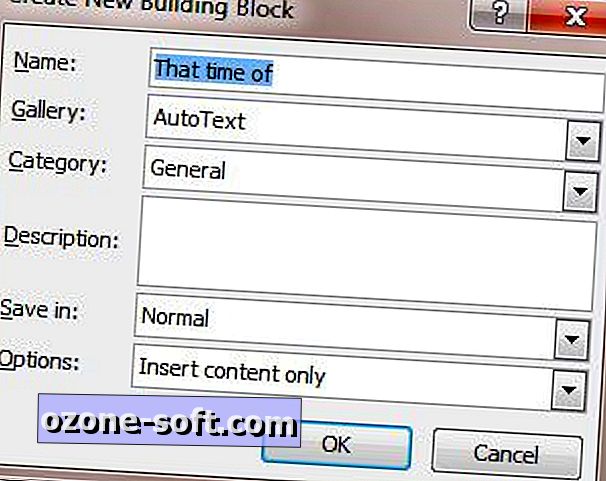
Μπορείτε επίσης να προσθέσετε ένα Building Block επιλέγοντας το υλικό, κάνοντας κλικ στο κουμπί Quick Parts στην καρτέλα Insert και επιλέγοντας Save Selection σε Quick Gallery Gallery. Αλλά έχετε στη διάθεσή σας πληθώρα προ-κατασκευασμένων εξαρτημάτων χωρίς να χρειάζεται να δημιουργήσετε τον εαυτό σας. Για να προβάλετε τα διαθέσιμα Building Blocks από προεπιλογή στο Word 2007 και το 2010, κάντε κλικ στην επιλογή Insert> Quick Parts> Building Blocks Organizer.
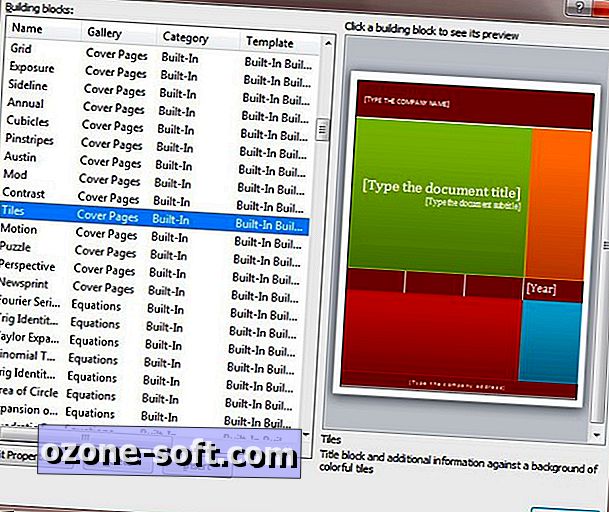
Οι προσαρμοσμένες καταχωρήσεις του Αυτόματου κειμένου θα αποθηκευτούν στην εύστοχα ονομαζόμενη συλλογή AutoText στο Building Blocks Organizer. Για να προσθέσετε μια συλλογή AutoText ή μια προσαρμοσμένη συλλογή Building Block στη γραμμή εργαλείων γρήγορης πρόσβασης, κάντε δεξί κλικ στη γραμμή εργαλείων και επιλέξτε Προσαρμογή γραμμής εργαλείων γρήγορης πρόσβασης. Επιλέξτε Εντολές που δεν βρίσκονται στη Κορδέλα στο αναπτυσσόμενο μενού "Επιλογή εντολών από", επιλέξτε Αυτόματη κειμένου ή μια καταχώρηση προσαρμοσμένης γκαλερί και κάντε κλικ στην επιλογή Προσθήκη και OK.
Οι Cindy Meister, Jay Freedman και Beth Melton παρέχουν ένα μεγάλο αστάρι στο Word AutoText και Building Blocks στη σελίδα FAQ MVPS FAQ.
Στο blog του Microsoft Developer Network, η Jodie Boyer προσφέρει μια σειρά από μαθήματα σχετικά με τη χρήση των Building Blocks στο Word 2010. Η σειρά προορίζεται για διαχειριστές συστημάτων, αλλά οι έμπειροι χρήστες του Word 2010 μπορούν να βρουν κάποιο υλικό ενδιαφέροντος για τη θέση σχετικά με τη διαχείριση και τη διαχείριση Building Blocks .

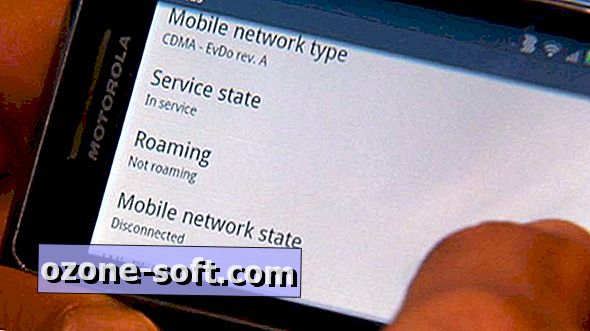











Αφήστε Το Σχόλιό Σας